Kā pārvietoties Word 2007 tabulā
Uzziniet, kā efektīvi pārvietoties Word 2007 tabulā, izmantojot īsinājumtaustiņus un peles darbības, lai optimizētu savu darba plūsmu.
Labā cilne programmā Word 2013 šķiet bezjēdzīga, kamēr neesat to redzējis darbībā. Jūs to izmantojat, lai labotu tekstu tabulēšanas pieturā, ļaujot vienā teksta rindiņā ietvert gan labo, gan kreiso tekstu. Jūs, iespējams, esat redzējuši ko tādu, bet nekad neesat domājuši, ka varat to viegli izveidot.
Lai izveidotu centrētu, 2 kolonnu sarakstu ar tabulēšanas pieturu pa labi un kreiso tabulēšanas pieturu, veiciet tālāk norādītās darbības.
Sāciet ar tukšu rindiņu, rindiņu, kuru vēlaties formatēt.
Novietojiet ievietošanas punktu vēlamajā līnijā.
Izvēlieties pareizo tabulēšanas pieturu no Tab Gizmo.
Turpiniet ar peli klikšķiniet uz Tab Gizmo, līdz tiek parādīta labā tabulēšanas pietura.
Noklikšķiniet ar peli lineāla 3 collu pozīcijā.
Tas centrē tekstu.
Izvēlieties kreiso tabulēšanas pieturu no Tab Gizmo.
Noklikšķiniet, noklikšķiniet, noklikšķiniet, līdz redzat kreiso tabulēšanas pieturu.
Noklikšķiniet ar peli lineāla 3–1/8 collu pozīcijā.
Neuztraucieties — varat mainīt tabulēšanas pieturas pozīcijas, kad esat gandrīz pabeidzis.
Nospiediet tabulēšanas taustiņu.
Ievietošanas rādītājs pāriet uz 3 collu pieturu, labo tabulēšanas pieturu.
Ierakstiet savu tekstu.
Teksts ir taisnots labajā tabulēšanas pieturā.
Nospiediet tabulēšanas taustiņu.
Tas maina kursoru.
Ierakstiet savu tekstu.
Teksts ir taisnots pa kreisi (parasti).
Nospiediet Enter, lai beigtu teksta rindiņu.
Tagad esat izveidojis savu "sarakstu".
Atkārtojiet iepriekš norādītās darbības katrai saraksta rindiņai.
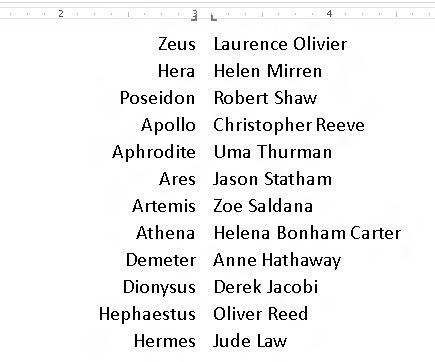
Kamēr tekstu ierobežojat līdz vienai rindiņai, sarakstam vajadzētu izskatīties lieliski.
Lai veiktu korekcijas, atlasiet sarakstu kā bloku un izmantojiet peli, lai pielāgotu tabulēšanas pieturas uz lineāla. Pārvietojot tabulēšanas pieturas, tekstā tiek izvilkta pārtraukta līnija, kas parāda teksta līniju. Vai, precīzāk, varat izmantot dialoglodziņu Tabs.
Uzziniet, kā efektīvi pārvietoties Word 2007 tabulā, izmantojot īsinājumtaustiņus un peles darbības, lai optimizētu savu darba plūsmu.
Šajā sarakstā ir iekļautas desmit populārākās Excel funkcijas, kas attiecas uz plašu vajadzību klāstu. Uzziniet, kā izmantot <strong>Excel funkcijas</strong> efektīvāk!
Uzziniet, kā pievienot papildu analīzes slāņus jūsu Excel diagrammām, lai uzlabotu vizualizāciju un sniegtu precīzākus datus. Šis raksts apraksta visas nepieciešamās darbības.
Uzziniet, kā iestatīt <strong>rindkopas atkāpi</strong> programmā Word 2013, lai uzlabotu dokumenta noformējumu un lasāmību.
Uzziniet, kā pareizi ievietot slejas programmā Word 2010, lai uzlabotu jūsu dokumentu formātu un struktūru.
Apsveriet iespēju aizsargāt Excel 2007 darblapu, lai izvairītos no neplānotām izmaiņām. Uzziniet, kā aizsargāt un atbloķēt šūnas, lai nodrošinātu datu integritāti.
Programmas Excel 2013 PMT funkcija aprēķina periodisko mūža rentes maksājumu. Šī funkcija ir būtiska hipotekāro kredītu maksājumu plānošanai.
Mācieties, kā veikt t-testus Excel programmā, izmantojot datus un aprakstot trīs t-testu veidus, kas noderēs jūsu datu analīzes procesā.
Uzziniet, kā filtrēt datu sarakstu programmā Excel 2016, lai ērti paslēptu nevēlamus ierakstus un strādātu tikai ar nepieciešamajiem datiem.
Uzziniet, kā vienkārši pievienot datu etiķetes diagrammai programmā Excel 2007. Palīdziet noteikt vērtības, kas tiek rādītas katrā datu punktā, izmantojot dažādas izvietošanas un formatēšanas iespējas.







